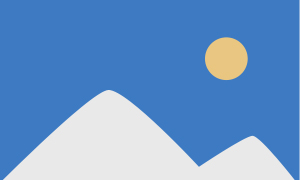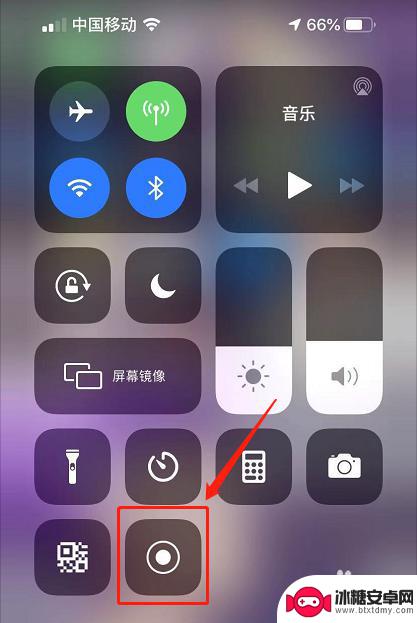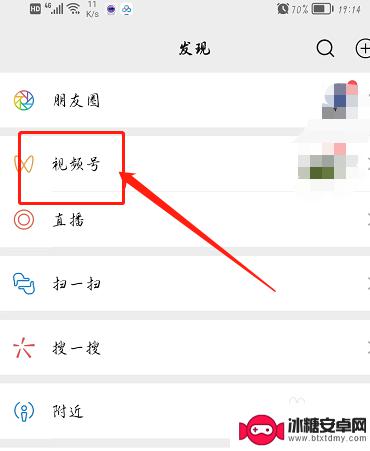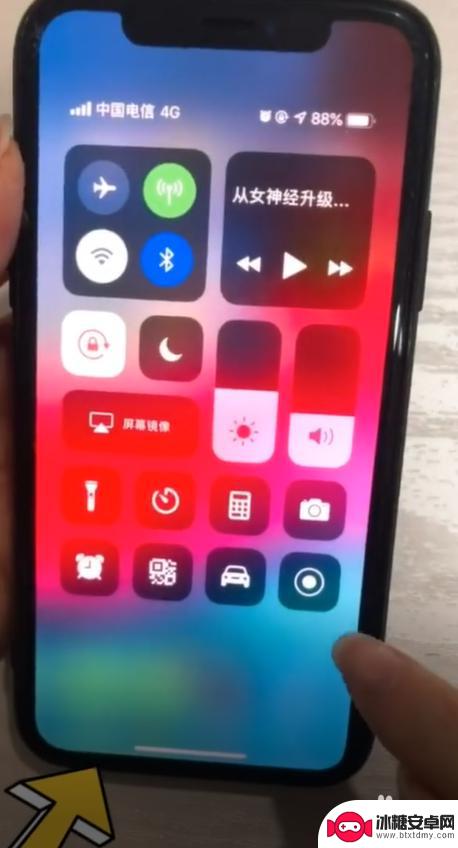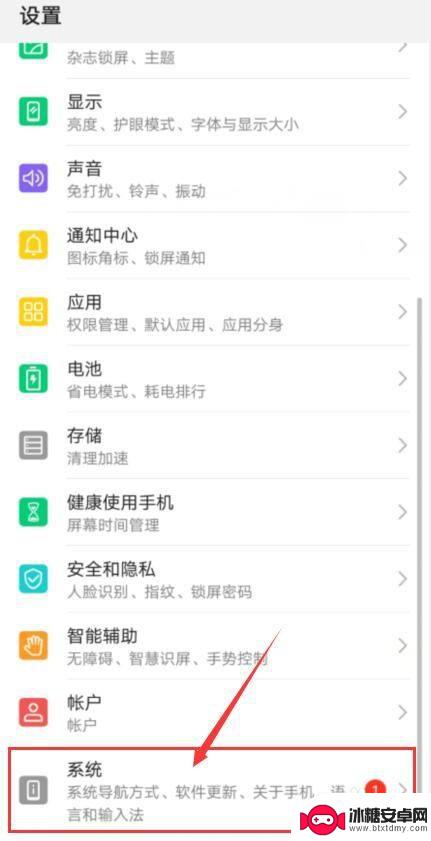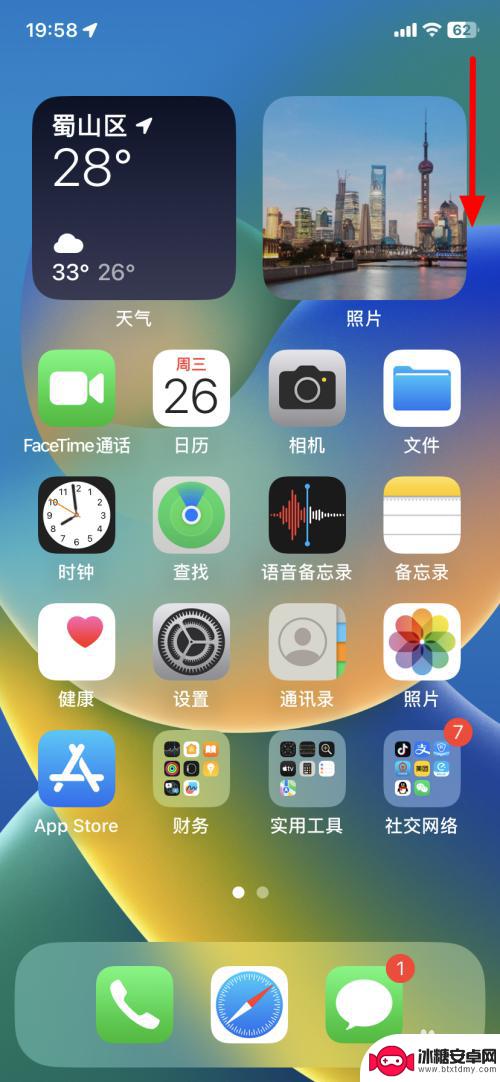苹果手机屏幕录制咋录声音 iPhone录屏时怎样录制声音
苹果手机屏幕录制咋录声音,在如今数字化的时代,苹果手机已成为人们生活中不可或缺的一部分,而随着科技的不断发展,苹果手机的功能也在不断升级。其中屏幕录制功能成为了许多用户喜爱的一项特性。有时候我们可能会遇到一个问题,即如何在录制屏幕的同时也能录制声音呢?在iPhone录屏时,如何实现声音的录制呢?本文将为大家详细介绍iPhone录屏时如何录制声音的方法。
iPhone录屏时怎样录制声音
操作方法:
1.iPhone XS Max解锁以后,手指从屏幕右上角往下滑,调出控制中心;
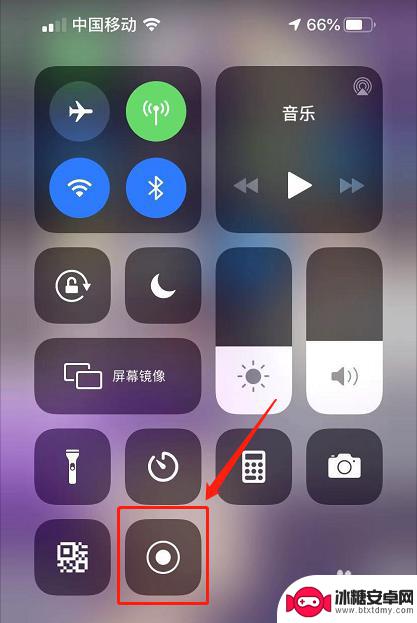
2.用力按压“屏幕录制”按钮,打开二级菜单;
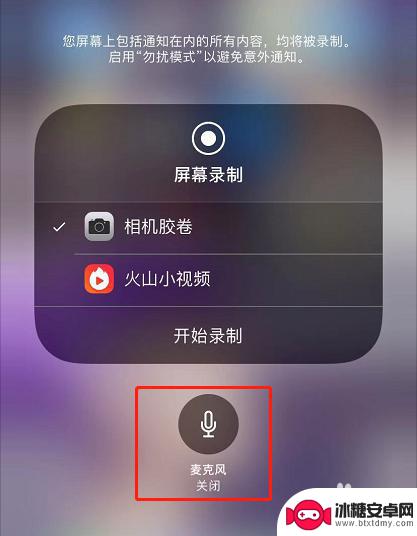
3.点击麦克风图标,将它调整至打开状态。
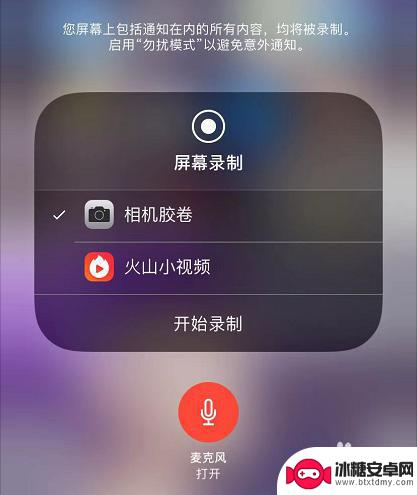
4.点击“开始录制”。
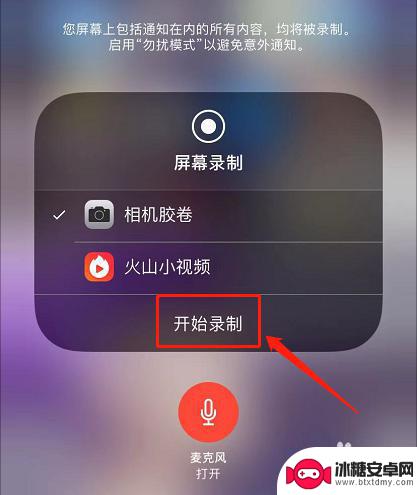
5.倒数3秒以后手机开始录屏。在录屏的同时,还会录入外界的声音,如配音解说。
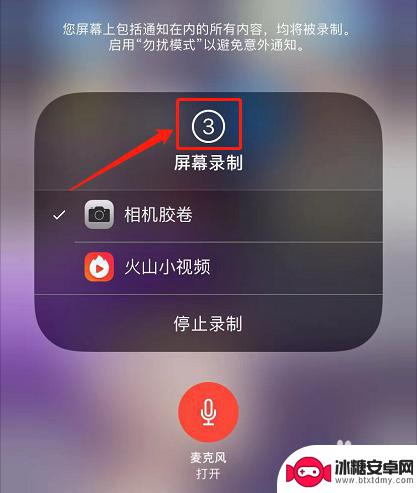
6.如果控制中心里找不到录屏按钮,那就打开iPhone的设置-控制中心-自定控制。点击屏幕录制前的小“+”,将屏幕录制功能添加到控制中心。
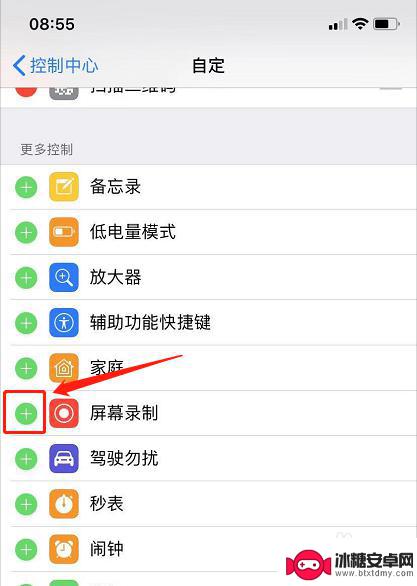
以上就是如何在苹果手机上录制屏幕时同时录制声音的全部内容,如果有需要的用户,可以按照以上步骤进行操作,希望这对大家有所帮助。
相关教程
-
屏幕录制怎么把手机声音录进去 iphone录屏中声音录制方法
在如今数字化的时代,屏幕录制已成为许多人记录手机操作、分享经验的常见方式,对于iPhone用户而言,将手机声音录制进屏幕录制视频似乎是一个棘手的问题。幸运的是有一些简单而有效的...
-
苹果手机录屏关掉声音录屏可以录到声音嘛? iPhone录屏带声音方法
苹果手机的录屏功能一直备受用户关注,但很多人却不清楚录屏时是否可以录到声音,事实上苹果手机录屏可以录到声音,只需在录屏设置中打开麦克风权限即可。而且录制时的声音效果非常清晰,让...
-
荣耀录屏怎样只录系统声音 华为手机录屏微信视频没有声音怎么解决
荣耀录屏怎样只录系统声音,在日常生活中,我们经常需要录制手机屏幕上的视频来与他人分享或记录重要时刻,对于使用荣耀手机的用户来说,他们可能会遇到一个令人困扰的问题:录屏时无法录制...
-
苹果录屏如何录手机外的 如何在iPhone录屏时录制手机外的声音
在现代社会手机录屏已经成为人们生活中不可或缺的一部分,很多人可能会遇到一个问题:在录制iPhone屏幕时,如何录制手机外的声音呢?特别是在一些教学、游戏直播等场景下,录制手机外...
-
怎么让录屏只录手机里的声音华为 华为手机录屏内部声音教程
怎么让录屏只录手机里的声音华为,华为手机的录屏功能在我们日常生活中非常实用,可以帮助我们记录手机屏幕上的各种操作和内容,有时候我们希望在录屏的同时也能够录下手机内部的声音,这样...
-
录屏苹果手机声音 iPhone录屏声音设置
录屏苹果手机声音,在如今的数字时代,录屏已经成为了我们日常生活中不可或缺的一部分,而对于拥有苹果手机的用户来说,录屏功能更是方便实用。在使用iPhone录屏功能时,有时我们可能...
-
如何拆手机显示屏 怎么正确拆解手机外屏
在日常生活中,手机已经成为我们生活中不可或缺的一部分,随着时间的推移,手机屏幕可能出现问题,需要进行更换或修理。如何正确地拆解手机外屏成为了许多人关注的焦点。正确的操作方法不仅...
-
手机怎连接网络 手机连接WIFI网络设置
手机已经成为我们日常生活中必不可少的工具,而连接网络更是手机功能的基础之一,手机可以通过多种方式连接网络,其中最常见的方式就是连接WIFI网络。连接WIFI网络可以让手机实现快...
-
苹果手机怎么样设置无线网 iPhone如何连接WIFI
苹果手机作为一款领先的智能手机品牌,其连接无线网络的设置也是非常简单方便的,用户只需打开手机的设置,进入Wi-Fi选项,然后选择要连接的无线网络并输入密码即可轻松连接上互联网。...
-
门禁卡怎么设置手机用密码 手机门禁卡设置方法
现代科技的发展使得门禁系统也变得更加智能化,我们可以通过手机来设置门禁卡的密码,实现更加便捷的出入方式。手机门禁卡设置方法也变得更加简单易行,让我们可以随时随地控制自己的出入权...